Guía SSH: Instalación, Ejemplos y Cambio del Puerto por Defecto
Introducción:
SSH (Secure Shell) es un protocolo de red ampliamente utilizado para acceder de forma segura a servidores y dispositivos remotos. En este artículo, te proporcionaremos una guía completa sobre SSH, que incluye la instalación, ejemplos de uso y cómo cambiar el puerto por defecto para mejorar la seguridad de tus conexiones.
Instalación de SSH:
La instalación de SSH depende del sistema operativo que estés utilizando.
En Linux (Ubuntu):
- Abre la terminal.
- Para asegurarte de que SSH esté instalado, ejecuta el siguiente comando:
sudo apt-get install openssh-server- Una vez instalado, el servicio SSH debería iniciarse automáticamente. Puedes verificar su estado con:
sudo systemctl status sshEn macOS:
- Abre la terminal.
- En macOS, SSH ya está instalado por defecto. Puedes verificarlo ejecutando:
ssh -VEn Windows:
- Si utilizas Windows, puedes instalar un cliente SSH como PuTTY o utilizar Windows Subsystem for Linux (WSL) para acceder a SSH.
Ejemplos de Uso de SSH:
Una vez instalado SSH, aquí tienes algunos ejemplos de cómo utilizarlo:
- Conectar a un servidor remoto:
ssh usuario@direccion_ip_o_nombre_de_host- Copiar archivos de forma segura (SCP):
scp archivo local usuario@direccion_ip_o_nombre_de_host:/ruta/remota- Ejecutar comandos en un servidor remoto:
ssh usuario@direccion_ip_o_nombre_de_host "comando a ejecutar"- Transferir archivos de forma segura con SFTP:
sftp usuario@direccion_ip_o_nombre_de_hostCambio del Puerto por Defecto:
Cambiar el puerto por defecto de SSH (22) es una práctica recomendada para mejorar la seguridad, ya que dificulta a los atacantes encontrar el servicio. Aquí te mostramos cómo hacerlo:
- Abre el archivo de configuración SSH en tu servidor. Este archivo se encuentra generalmente en
/etc/ssh/sshd_configen sistemas Linux. Utiliza un editor de texto comonanoovipara abrirlo:
sudo nano /etc/ssh/sshd_config- Busca la línea que comienza con
Portseguida del número del puerto (por defecto, 22). - Cambia el número del puerto por el que desees utilizar. Por ejemplo, puedes cambiarlo a 2222:
Port 2222- Guarda el archivo y ciérralo.
- Reinicia el servicio SSH para que los cambios surtan efecto:
sudo systemctl restart sshAsegúrate de abrir el nuevo puerto en tu firewall y actualizar tu configuración de enrutamiento si es necesario. Luego, podrás conectarte utilizando el nuevo puerto:
ssh usuario@direccion_ip_o_nombre_de_host -p 2222Conclusión:
SSH es una herramienta esencial para administrar sistemas remotos de forma segura. Con esta guía, has aprendido a instalar SSH, cómo utilizarlo y cómo cambiar el puerto por defecto para mejorar la seguridad de tus conexiones. Recuerda seguir buenas prácticas de seguridad al administrar servidores remotos.
Entradas recientes
Por qué no debes aplicar cambios los viernes (ni justo antes de vacaciones, ni al terminar la jornada)
Lecciones reales para desarrolladores y mantenedores que quieren dormir tranquilos Introducción Los filósofos dicen que…
 Cómo solucioné el error de renovación con Certbot: «Invalid response from /.well-known/acme-challenge»
Cómo solucioné el error de renovación con Certbot: «Invalid response from /.well-known/acme-challenge»
Durante la renovación de un certificado SSL con Certbot en un servidor Ubuntu con Apache,…
5 años de revolución digital: cómo la tecnología está redefiniendo nuestra sociedad

Redefiniendo la Ética de las Máquinas: Asimov y Kant Frente a la Inteligencia Artificial
La ciencia ficción ha sido, a lo largo del tiempo, un campo fértil para la…
Di adéu a les notificacions! Assegura’t que els teus certificats TLS es renovin automàticament
Let's Encrypt ha estat una peça clau en la seguretat web en oferir certificats TLS…
Guía para Instalar una Máquina Virtual en VirtualBox y Configurar un Servidor LAMP
En esta guía te explicaremos paso a paso cómo instalar una máquina virtual en VirtualBox…
Esta web usa cookies.